Mac电脑版鼠标连点工具:详细的操作步骤和使用指南
- 来源: 金舟软件
- 作者:Kylin
- 时间:2025-03-06 18:06:16
 AI摘要
AI摘要
这篇文章教你如何在苹果电脑上使用金舟鼠标连点器,解决游戏点击疲劳和抢购手速不够的问题。它能自动完成重复点击,支持多种点击模式和自定义设置,只需简单几步就能提升操作效率,让你轻松应对各种需要快速点击的场景。
摘要由平台通过智能技术生成在玩一些打怪升级类游戏时,需要不断点击技能释放按钮,一场战斗下来,手指酸痛得仿佛不是自己的了。还有在电商平台搞限时抢购活动的时候,那手速再快也快不过系统的卡顿,刚要点下购买按钮,商品就已经显示售罄。其实,解决这些问题的方法很简单,那就是使用鼠标连点器。今天我就给大家详细讲讲金舟鼠标连点器在苹果电脑上的使用方法,让你的操作效率直线上升,轻松告别手动点击的烦恼。
一、金舟鼠标连点器简介
金舟鼠标连点器在Windows、MacOS系统上可是一款备受欢迎的工具,功能十分强大。它支持多种点击模式,像常见的单击、双击,还有鼠标左键点击、右键点击等,无论你是在进行日常办公操作,还是在游戏里需要不同的点击指令,它都能满足。
二、金舟鼠标连点器For Mac使用步骤
Step 1:访问〔金舟办公软件官网〕,找到〔金舟鼠标连定器〕的产品页面,选择适配〔MacOS系统〕的版本。
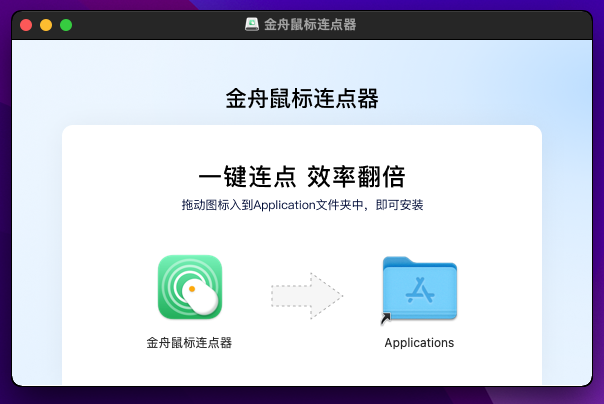
Step 2:安装好软件后,进入软件页面,默认是〔鼠标连点〕功能,需要设置基本的鼠标连点参数,例如鼠标按键、点击方式、点击位置、每次点击间隔时间、重复次数或时长。
①连点按键:鼠标左键、右键。选择软件要使用的按键点击类型。
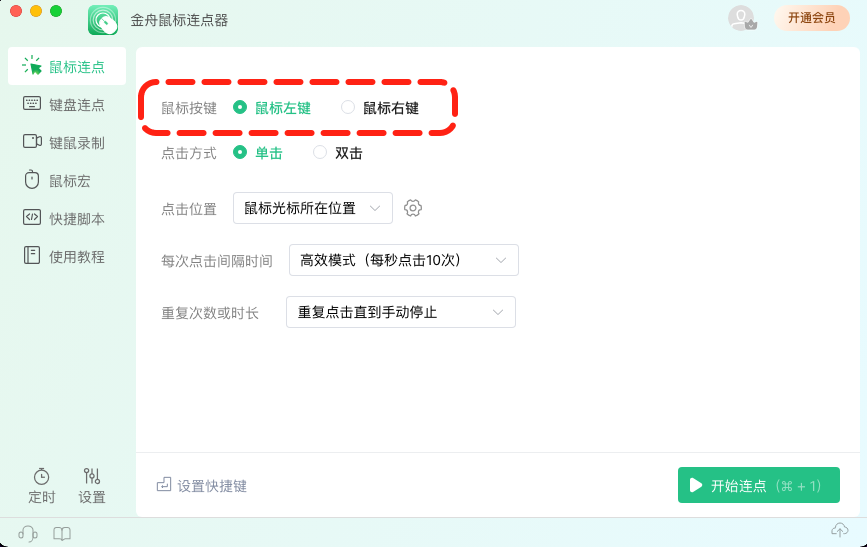
②连点模式:如单击模式、双击模式等。你可以根据实际需要选择合适的模式。
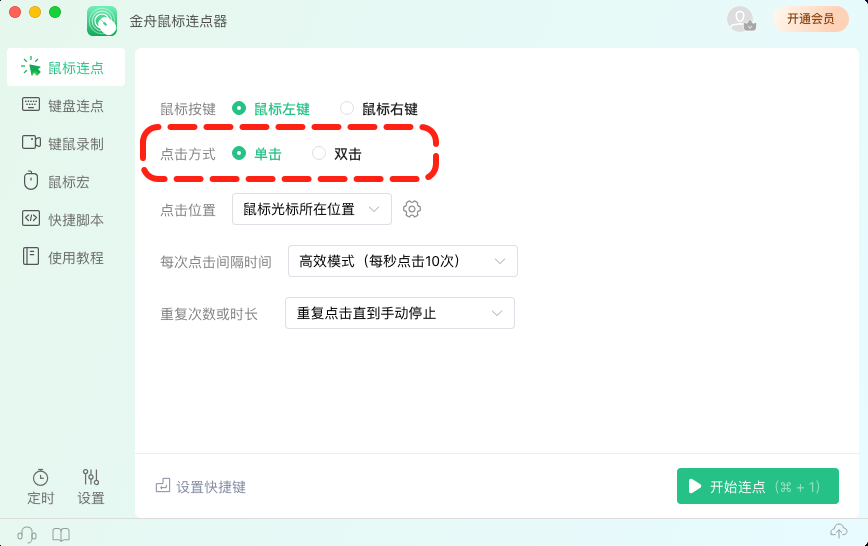
③点击位置:你可以通过手动移动鼠标到需要点击的位置,在软件界面中设置该位置为目标点。此外,你也可以通过输入坐标的方式来精确设置点击位置。如果是玩大型射击游戏,可以在点击位置的〔设置〕进行〔稳定器〕开启。
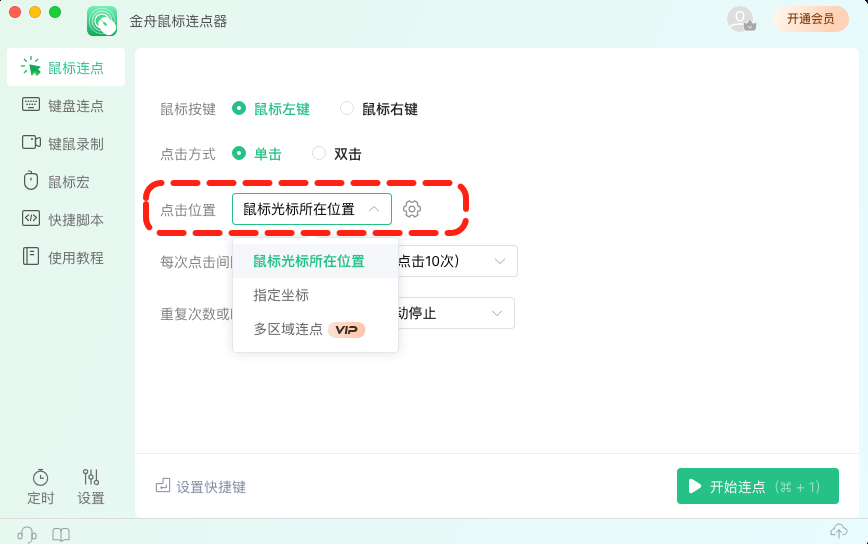
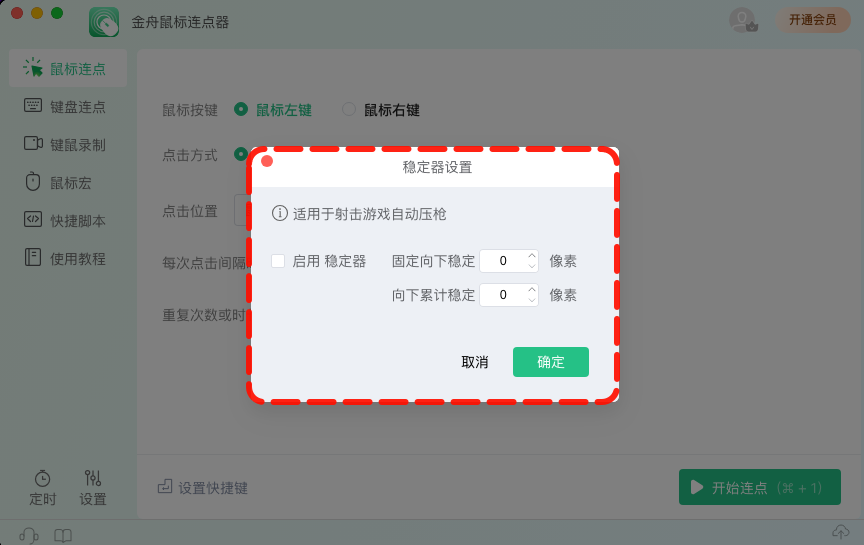
④点击频率:点击频率指的是鼠标每秒点击的次数。
你可以根据实际需要设置点击频率,一般来说,频率越高,点击速度越快。
但请注意,过高的点击频率可能会对鼠标造成损坏,出现电脑卡顿等情况,因此请根据实际情况进行调整。
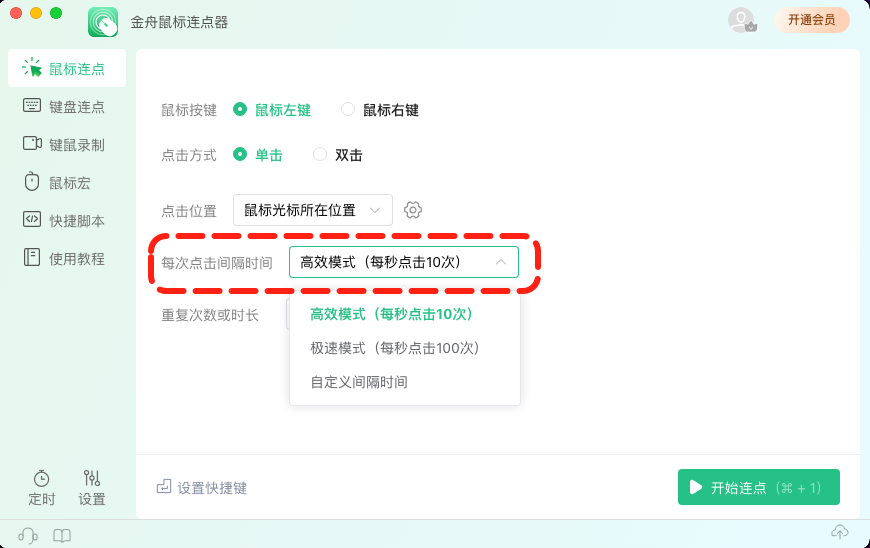
⑤点击次数:点击次数指的是鼠标连点器需要进行的点击操作次数。你可以根据需要设置具体的点击次数,或者选择无限循环模式,让鼠标一直进行点击操作。
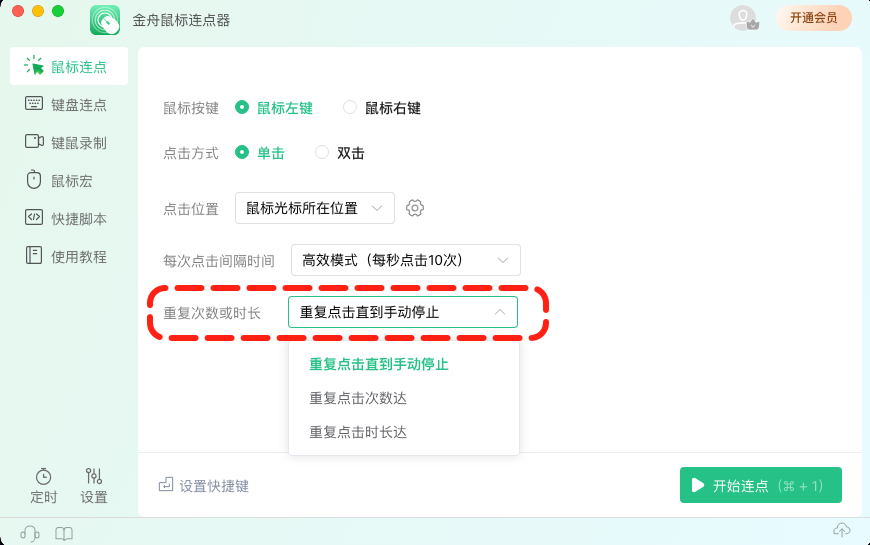
Step 3:设置好连点参数和连点模式后,你就可以开始连点操作了。点击软件界面上的〔开始连点〕按钮,鼠标就会自动按照你设置的参数进行点击操作。
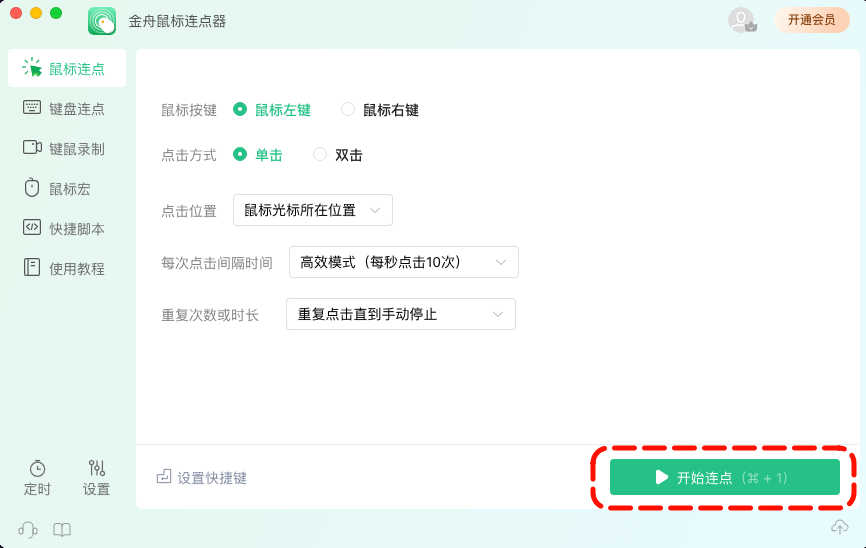
Step 4:首次使用,我们需要完成〔金舟鼠标连定器辅助功能权限〕的开启。
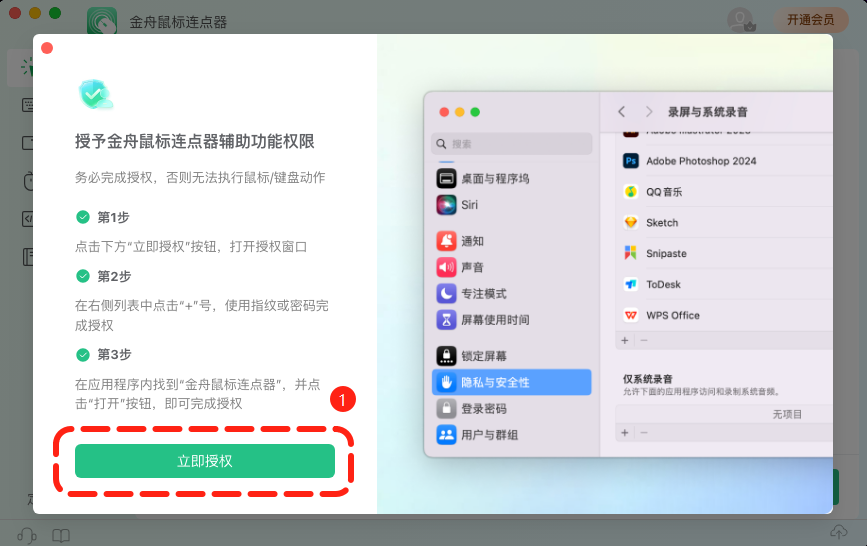
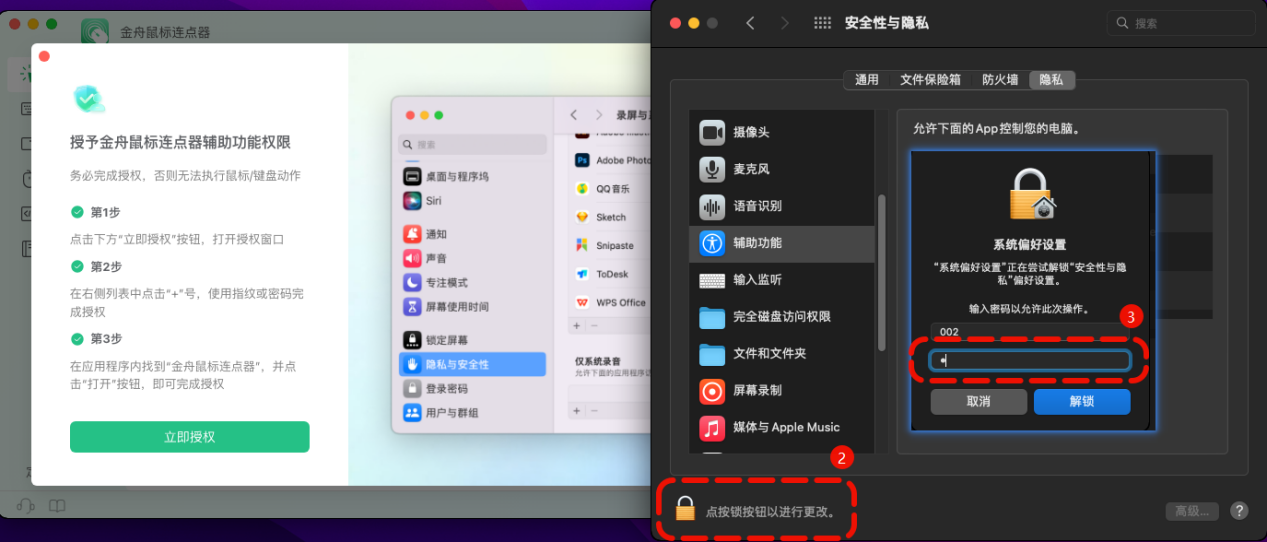
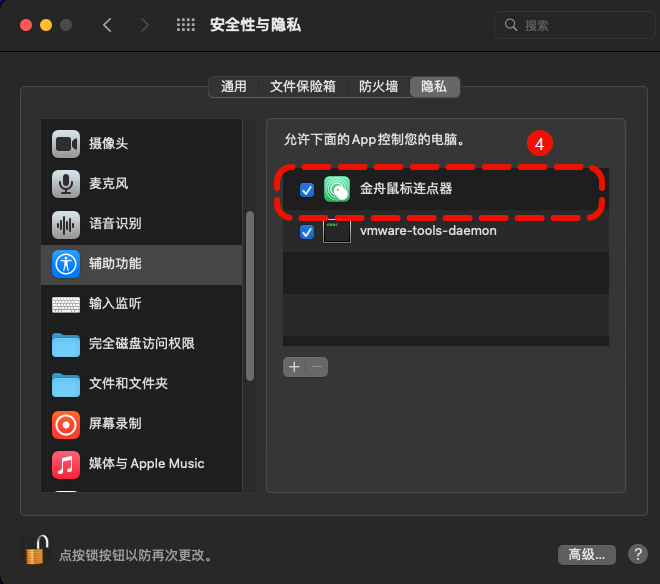
在连点过程中,你可以随时点击“停止”按钮/或者快捷键“F9”来停止连点操作。
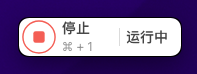
希望大家在实际操作过程中,根据自己的需求和电脑硬件配置,选择最适合自己的方法。如果你在使用金舟鼠标连点器或其他鼠标连点工具的过程中,有任何有趣的使用经验、遇到的问题或者独特的见解,都欢迎在评论区分享交流。让我们一起探索更多高效使用电脑的技巧,让工作和娱乐变得更加轻松愉快。
温馨提示:本文由金舟软件网站编辑出品转载请注明出处,违者必究(部分内容来源于网络,经作者整理后发布,如有侵权,请立刻联系我们处理)
 已复制链接~
已复制链接~































































































































 官方正版
官方正版











